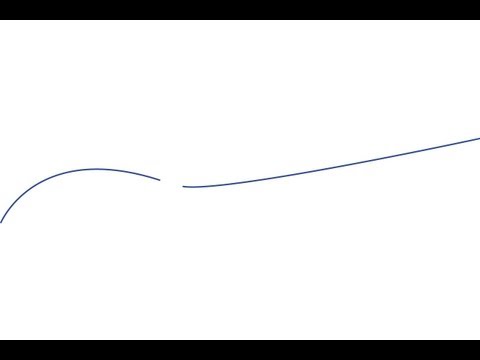
Innhold
Selv avanserte Adobe Illustrator-brukere trenger noen ganger å forenkle gjenstander de har tegnet med "Pen" -verktøyet. Uansett hvor forsiktig du er når du lager vektorobjekter, kan det være mye lettere å glatte ut en uønsket detalj i et dash som allerede er opprettet enn å slette det og starte over fra begynnelsen. Men verktøyet "Utjevning" tilbyr den hjelpen du trenger.
retninger

-
Velg objektet du vil glatte. Bruk "Utvalg" -verktøyet for enkeltobjekter, eller "Direktevalg", på grupperte objekter.
-
Klikk på trekanten i nederste høyre hjørne av "Blyanter" -verktøyet i verktøylinjen Adobe Illustrator for å vise verktøyet "Utjevning". Den er også til stede i samme verktøykasse som funksjonen "Eraser".
-
Dobbeltklikk verktøyet "Utjevning" i verktøykassen for å få denne funksjonen til forgrunnen. Juster de nødvendige innstillingene. Prissettingsnivåer varierer fra 0,5 til 20. Ved lavere verdier legger små verktøybevegelser nye ankerpunkter til glatte linjer. Ved høyere verdier, reduserer verktøyet kompleksiteten av slagene. Utjevningsinnstillingene varierer fra 0 til 100% og de bestemmer nivået på verktøyendring.
-
Skyv verktøyet "Utjevning" over alle linjene du vil glatte. For ytterligere mykhet, bruk funksjonen mer enn en gang uten å øke verktøyinnstillingene.
tips
- Lag en kopi av objektet ditt før du gjør det mykt, slik at du kan reversere uønskede resultater uten å måtte bruke "Angre" -funksjonen. Prøv forskjellige verktøykonfigurasjoner for å gjøre deg kjent med måten du bruker. Bruk "Glatt" verktøyet til å produsere glatte variasjoner av en gjenstand som krever flere kopier. Det bidrar til å minimere nøyaktigheten av en duplikat vektorform. For å bruke det i tekst, konvertere det til å skisse først.
advarsel
- I avanserte innstillinger fjerner "Glatt" verktøyet detaljene. Bruk lavere innstillinger og gjenta applikasjoner for best resultat.